Planos que suportam este recurso: Professional Business Enterprise
Um guia de estilo é um documento que descreve as regras para escrever, formatar e apresentar conteúdo de maneira consistente e profissional. Normalmente, inclui diretrizes sobre tom de voz, gramática, pontuação, estrutura, SEO e convenções de marcação. Eles podem variar desde simples coisas que fazer e não fazer até modelos detalhados de como os artigos devem ser estruturados.
O módulo de guia de estilo Document360 combina padrões editoriais tradicionais com capacidades baseadas em IA, permitindo que você defina como os artigos gerados por IA devem ser escritos para combinar com o estilo e o tom da sua organização. Isso é especialmente útil quando vários escritores contribuem para a mesma base de conhecimento ou quando um único escritor trabalha em conteúdo em diferentes períodos de tempo. Ao impor um conjunto consistente de diretrizes, o guia de estilo garante uniformidade na voz, tom e estrutura em toda a documentação. O guia de estilo serve como um centro de controle para definir expectativas em torno de:
Profundidade e estrutura do conteúdo
Tom e estilo de linguagem
Metadados de SEO (título, descrição)
Geração de Tags e FAQ
NOTA
Apenas Administradores e Proprietários têm acesso para gerenciar o módulo de Guia de Estilo.
Criando um guia de estilo
NOTA
Para planos Empresarial e Profissionais : No máximo dois guias de estilo podem ser adicionados por idioma e projeto
Para planos empresariais : 10 guias de estilo podem ser adicionados por idioma e projeto
Para criar e acessar guias de estilo,
Navegue até Configurações () na barra de navegação esquerda do seu Portal da base de conhecimento.
No painel de navegação esquerdo, navegue até recursos de IA > Guia de estilo.
Clique em criar guia de estilo.
Insira o Nome e a Descrição do guia de estilo nos respectivos campos.
Insira o Conteúdo do guia de estilo na área. No máximo 3000 caracteres é suportado.
Aplique formatação básica ao conteúdo do seu guia de estilo usando as opções disponíveis. Se necessário, você também pode limpar toda a formatação com uma única ação.
Use as opções Desfazer () e Refazer () se quiser reverter qualquer mudança.
Depois de criar o guia de estilo, clique em Salvar.
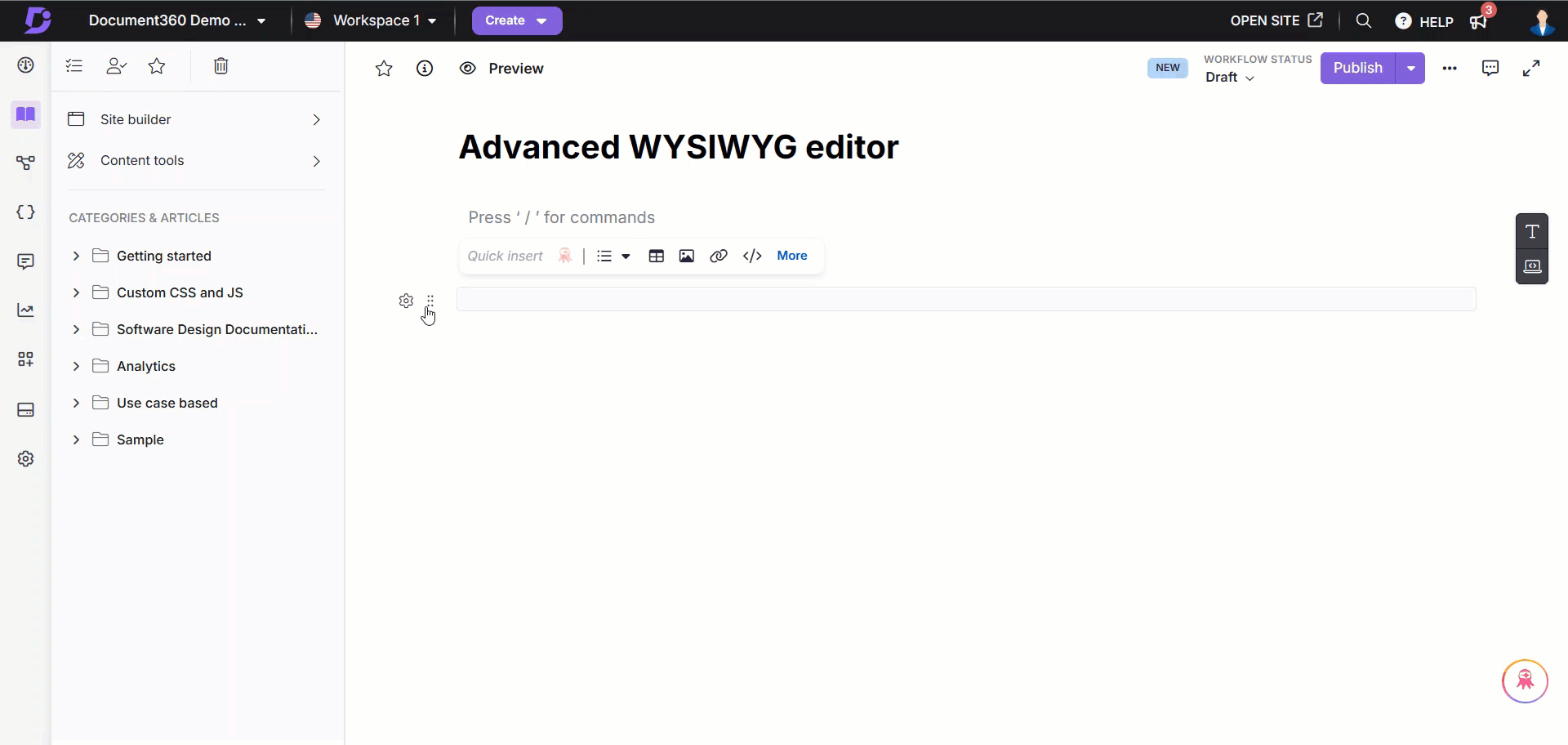
Acessando o guia de estilo
A página de visão geral do guia de estilo mostrará a lista de guias de estilo que você criou e utilizou. As seguintes informações serão exibidas:
Nome do guia de estilo
Descrição do guia de estilo
Linguagem do guia de estilo
Criado em (Data de criação)
Guias pré-definidos, como o Document 360 Style Guide (padrão), o Document 360 Global Style Guide (padrão) e o Essential Microsoft Style Guide, já serão fornecidos quando você criar um projeto. Esses padrões são baseados em regras pré-definidas para formatação, SEO, marcação e padrões de escrita personalizáveis.
NOTA
Seleção padrão do guia de estilo
Se seu espaço de trabalho inclui apenas inglês, o guia de estilo padrão é o Document 360 Style Guide.
Se seu espaço de trabalho inclui vários idiomas, o Guia Global de Estilo do Document360 é usado por padrão para espaços de trabalho que não possuem guias de estilo específicos para cada idioma.
Guias específicos de idiomas
Quando você cria o primeiro guia de estilo para um idioma específico, ele é automaticamente definido como o guia padrão para esse idioma.
Se existirem múltiplos guias de estilo para o mesmo idioma, o guia de estilo criado primeiro permanece como padrão, a menos que você altere manualmente a seleção padrão.
Como os padrões afetam o conteúdo
Para cada artigo, o guia de estilo padrão para o idioma daquele artigo é aplicado durante a geração de conteúdo. Se não existir um guia de estilo específico para esse idioma, o Document 360 Global Style Guide é utilizado.
O guia de estilo padrão controla as regras de escrita aplicadas. Se o guia de estilo padrão estiver configurado para uma linguagem de autoria diferente da linguagem do workspace, o conteúdo gerado segue o guia de estilo. Por exemplo, se você está trabalhando no espaço de trabalho em espanhol, mas o guia de estilo padrão para espanhol especifica o inglês como idioma de escrita (com gramática, ortografia e redação do inglês), o conteúdo gerado será produzido em inglês em vez de espanhol.
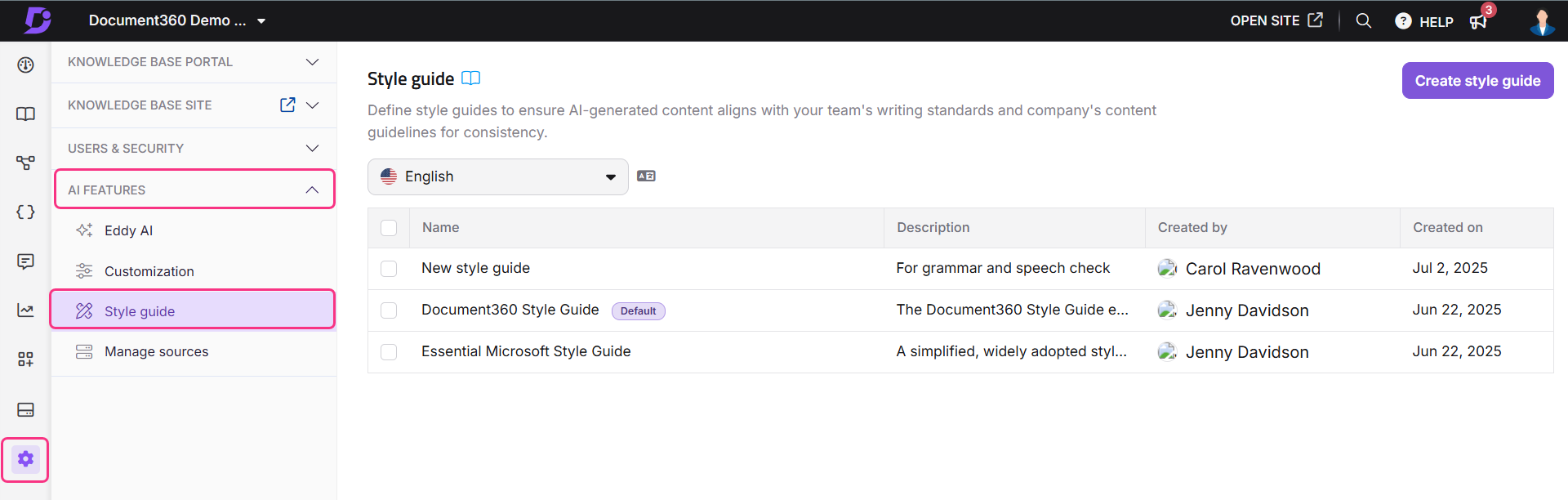
Editando o guia de estilo
Para editar um guia de estilo,
Passe o mouse sobre um padrão ou um guia de estilo criado.
Clique em Editar () para fazer quaisquer modificações no guia de estilo e clique em Salvar.
Clique em Clone () para criar uma cópia do guia de estilo. Faça as atualizações necessárias e salve.
Clique no ícone Mais () para encontrar as seguintes opções:
Defina como padrão - Clique para definir o guia de estilo como o guia padrão. Isso será desativado para o guia padrão já definido.
Excluir - Clique em Excluir e confirme a exclusão no prompt para excluir o guia de estilo.
Para deletar guias de estilo em massa, selecione as caixas de seleção dos guias e clique em Excluir.
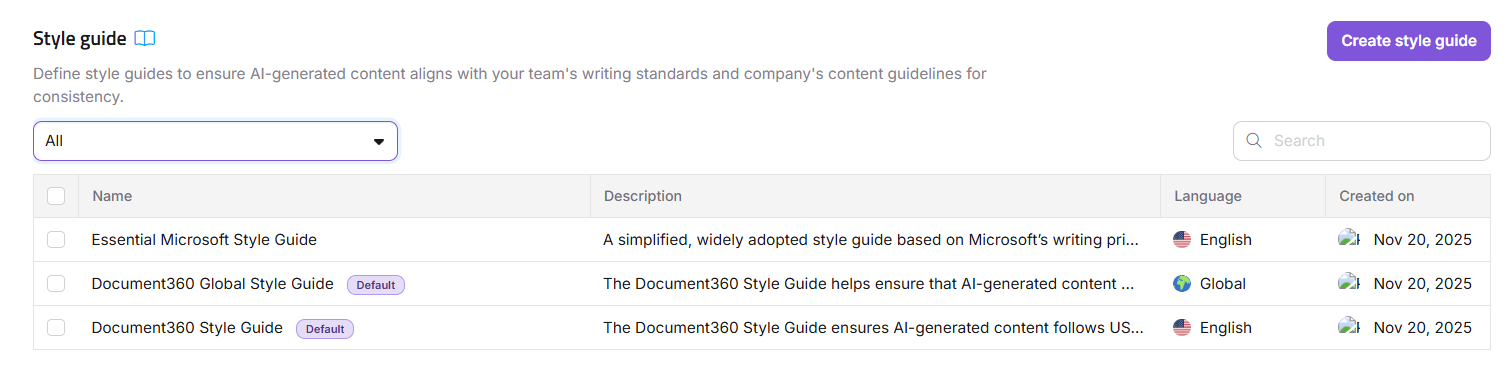
Perguntas Freqüentes
É possível deletar um guia de estilo padrão?
Não, um guia de estilo padrão não pode ser excluído.
Onde posso usar o guia de estilo enquanto uso o agente de escrita com IA?
Você pode usar o guia de estilo ao gerar um artigo com o agente de redação com IA através do painel de Redator de Artigos . Clique no ícone Preferência () para selecionar seu guia de estilo preferido. Por padrão, um guia de estilo do sistema é selecionado que você teria enviado nas configurações do guia de estilo. Você pode escolher um guia de estilo personalizado diferente no menu suspenso do Guia de Estilo conforme suas necessidades. Você pode definir preferências de guia de estilo apenas nos seguintes casos:
Ao criar um novo artigo
Ao gerar um artigo a partir de um vídeo sem incluir capturas de tela
Ao gerar um artigo a partir de transcrições de mídia ou de um arquivo de texto
Como funciona o Global Style Guide em projetos multilíngues?
O Guia de Estilo Global é usado como guia padrão para any language supported by Eddy AI que não possui seu próprio guia específico de idioma. Em espaços de trabalho multilíngues, ele fornece um conjunto consistente de regras de escrita e formatação para esses idiomas até que um guia de estilo dedicado seja criado. Uma vez que existe um guia de estilo específico para um idioma, esse guia de estilo se torna o padrão para esse idioma.
Posso criar guias de estilo específicos para cada idioma?
Sim. Você pode criar guias de estilo separados para all languages supported by Eddy AI. O suporte à tradução não é integrado, mas você pode criar manualmente guias de estilo nesses idiomas. Quando existe um guia específico de um idioma, o agente de redação de IA o usa automaticamente ao gerar conteúdo nesse idioma.
Posso criar artigos sem aplicar um guia de estilo?
Sim. Você pode criar artigos com o agente de redação com IA sem precisar escolher nenhum guia de estilo. Nesses casos, o agente de escrita com IA aplica formatação e estrutura padrão ao conteúdo gerado.